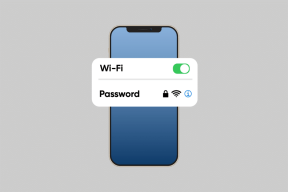IOS9でAppleNewsを使用する方法
その他 / / December 02, 2021
AppleNewsは新たに追加されたものの1つです AppleのiOS9アップデートで iPhone、iPad、iPodtouch用。 アプリは更新後にホーム画面に自動的に表示されるので、それを利用することもできます。

ニュースアプリは、気を散らすことのない読書形式でiOSデバイスに直接記事を配信することができます。 最も重要なこと、 あなたはニュースをカスタマイズすることができます そのため、興味のあることだけを読み、気にしないトピックを見る必要はありません。
Apple Newsを設定し、それを最大限に活用するために必要な手順のいくつかに従ってください。
カスタマイズしたニュースソースを設定する
Apple Newsを初めて起動すると、アプリは、読みたい情報源をいくつか選択するように求めます。 これは、2つの理由で後で役立ちます:あなたの個人的なお気に入りと あなたのために セクション。興味深いものとして選択したものに基づいて、個人的なニュースを形作ります。

個々のチャンネル(特定のニュースソース)または幅広いトピックを選択できます AppleMusicから テクノロジー全体に。 考えられるほぼすべてのトピックは、女性のサッカーからスポーツ、または キム・カーダシアンから有名人へ.

十分なトピックを選択すると、AppleNewsが構築されます やや個人的な雑誌 あなたのために。 For Youセクションには、選択したソースからのニュース記事、または選択したソースから少し外れたニュース記事が含まれます。 最終的に、それはあなたが好きかもしれないと思うものをあなたに提示するだけです。
お気に入りの記事を読んで保存する
ニュースアプリにお気に入りの情報源がすべて揃ったら、読むこともできます。 記事をタップすると、記事のコンテンツがきれいに表示されます。 広告もサイドバーもコメントもありません。見出しがあなたに読んでもらいたいと思った言葉だけです。 Apple Newsは、Yahoo News DigestやCircaのような記事を短縮したり要約したりしないので、完全なコピーを入手できます。

ノート: 特に異なるソースからの記事の場合、記事が異なればレイアウトもわずかに異なることに気付くかもしれません。 これは、ブランドをより適切に反映するように記事の外観をカスタマイズする出版社の能力と関係があります。 すべてのソースがこれを利用しているわけではありませんが、いくつかはすでに搭載されているため、よりパーソナライズされたエクスペリエンスのために色とフォントが異なる場合があります。
本当に楽しんだ記事を読み終えたら、をタップすることを検討してください 心臓 トップナビゲーションのアイコン。 これは記事を保存しませんが、それはあなたがそれを気に入ったことをAppleに伝え、あなたが何かを「愛する」たびにあなたの推薦でニュースがより賢くなるのを助けます。

その右側には、メッセージ、メール、またはソーシャルネットワークで記事を共有するための追加オプションがあります。 あなたもすることができます Safariでリンクを開く このメニューで。 最後に、をタップします ブックマーク 後で使用するために記事を保存するために、右端にアイコンを表示します。 それはあなたに表示されます 保存しました コレクション。 保存した記事や読んだ記事の履歴を表示するには、そこにアクセスしてください。
新しいコンテンツとソースを閲覧する
最初の選択に永遠にとらわれることはありません。 タブを押します 探検 タブをクリックしてAppleNewsを深く掘り下げ、アプリに追加したいチャンネルとトピックを見つけます。 すでに追加したソースに基づいて自動的に提案されるものもありますが、それ以外の場合は、一般的なトピックをタップしてサブカテゴリをたどり、必要な特定のソースを追加できます。

タップすることもできます 検索 チャネルまたはトピックを見つけるため。 残念ながら、検索機能は記事自体を検索しませんが、Appleが将来それを追加することを願っています。
最後のページ
これが、AppleNewsについて知っておく必要のあるすべてのことです。 今のところ、それが新しいアプリであることがわかるのはかなり骨の折れる作業ですが、それで仕事は終わります。 そうでない場合は、 無料の選択肢がたくさんあります. うまくいけば、それはあなたにいくつかの新しい興味を紹介し、あなたの周りの世界についてあなたを最新の状態に保つでしょう。